Atostogų vadovas: „Surface Pen“ naudojimo pradžia

Kalėdų proga gavote naują „Surface“ arba įtraukėte vieną į savo pageidavimų sąrašą ir norite būti pasiruošę didžiajai dienai, o dabar norite pradėti
Jei manote, kad „Surface Duo“ fotoaparatu padaryti vaizdai yra šiek tiek blankūs, galite lengvai juos patobulinti naudodami „Google“ nuotraukas. Štai kaip.
Atidarykite nuotrauką „Google“ nuotraukose (ji jau turėtų atsidaryti, nes tai yra numatytoji programa)
Spustelėkite piktogramą ekrano apačioje, kuri atrodo kaip trys jungikliai. Tai yra antrasis iš kairės ekrano apačioje.
Pasirinkite „Automatinis“.
Tada galėsite pamatyti skirtumą.
Taip pat galite koreguoti vaizdą rankiniu būdu. Tiesiog dar kartą spustelėkite tris jungiklius ir vilkite šviesos, spalvų ir iššokimo slankiklius.
Tada vaizdas bus išsaugotas, kai viršutiniame dešiniajame kampe spustelėsite „Išsaugoti kopiją“.
Viena „Surface Duo“ 11 megapikselių kamera ne visais atvejais sukuria geriausios kokybės vaizdus, tačiau jei naudojate „Duo“ ir tikitės gauti geresnę vaizdo kokybę, galite greitai išspręsti problemą. Tereikia naudoti integruotą „Google“ nuotraukų programą, tada redaguoti nuotraukas naudojant „Auto“ funkciją. Tai pakeis jūsų nuobodžiai atrodančias nuotraukas į formuojančius, spalvingesnius ir aiškesnius vaizdus, kurių jos nusipelno atrodyti. Pateikiame kelis vaizdų pavyzdžius ir sužinokite, kaip patiems pataisyti vaizdus.

(Neredaguota, neapdorota nuotrauka iš „Surface Duo“)
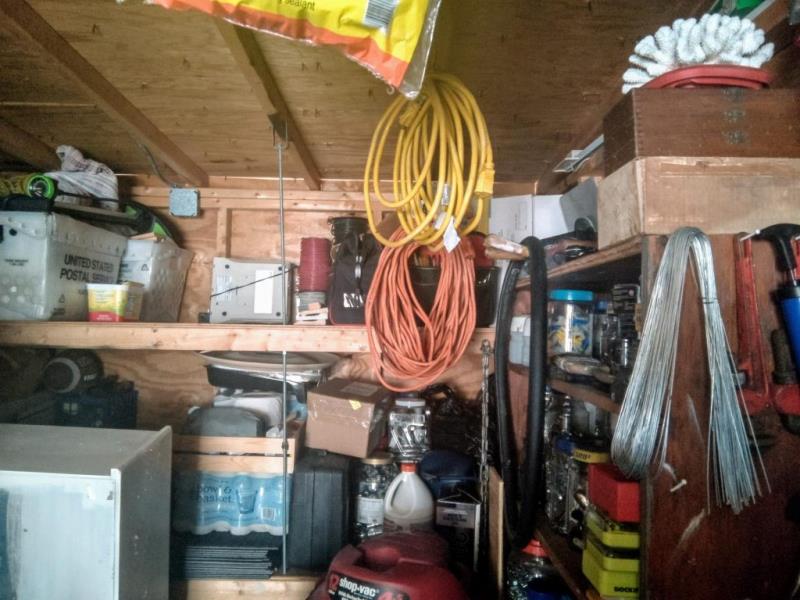
Redaguota nuotrauka „Surface Duo“.
Šis vaizdas esant silpnam apšvietimui buvo padarytas mano garaže, kai saulė nukreipta nuo manęs, todėl garažas yra silpnai apšviestas. Matote, kad dėl šios situacijos bendra spalva nuotraukoje nėra puiki. Atrodo, kad mediena ant stogo yra šiek tiek išplauta, kaip ir maitinimo laido spalvos bei parduotuvės vakuumas. Tačiau pakeitus tai „Google“ nuotraukose naudojant „Auto“ redagavimo parinktį, viskas šiek tiek pasikeičia. Mediena atrodo kiek natūralesnė, kaip ir lentynoje stovinčios dėžės ir įrankiai.

Gėlės, neredaguotos ir neapdorotos iš „Surface Duo“ fotoaparato

Gėlės, redaguota „Google“ nuotraukose
Dabar dar vienas vaizdas, darytas ryškioje saulės šviesoje. Čia matote, kad rožinės gėlės nėra visiškai ryškios. Lapuose esantys žalumynai taip pat atrodo šiek tiek išplauti, kaip ir nešvarumai. Tuo tarpu perjungus į „Google“ nuotraukas ir redagavus ją naudojant „Auto“, nuotrauka atrodo kiek natūralesnė. Galite pamatyti, kaip fone esančios plytos pasikeičia į tikrąją spalvą, kaip ir rudos spalvos purve.

Neapdorota nuotrauka, neredaguota iš dueto

Nuotrauka redaguota „Google“ nuotraukose
Galiausiai yra dar viena vidaus situacija. Čia galite pamatyti, kaip mano namuose vyksta statybos. Originalioje Duo nuotraukoje viskas atrodo išplauta ir tamsu. Tačiau einant į „Google“ nuotraukas. medinės grindys staiga tampa gyvybingesnės, o sienose išryškėja geltona spalva. Skirtumas ryškus kaip diena su šiuo (skirta kalambūrai).
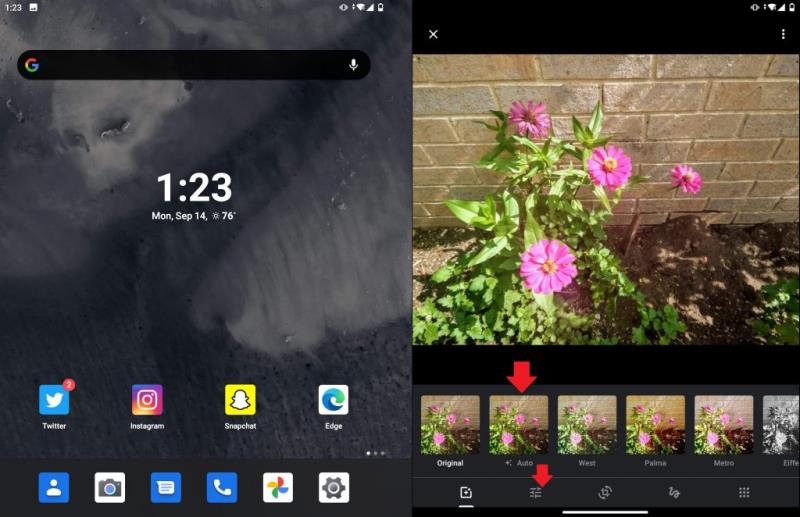
Dabar, kai matote skirtumą, galite tai išbandyti patys. Kadangi „Google“ nuotraukos yra numatytoji vaizdų peržiūros „Surface Duo“ programa, vaizdą galite pataisyti atlikę vos kelis veiksmus. Pirmiausia spustelėkite piktogramą, kuri atrodo kaip trys jungikliai. Tai yra antrasis iš kairės ekrano apačioje. Kai spustelėsite tai, galėsite pasirinkti „Automatinis“. Tada galėsite pamatyti skirtumą.
Taip pat galite koreguoti vaizdą rankiniu būdu. Tiesiog dar kartą spustelėkite tris jungiklius ir vilkite šviesos, spalvų ir iššokimo slankiklius. Baigę viršuje spustelėkite „Išsaugoti kopiją“.
Kadangi „Google“ nuotraukos gali patobulinti „Duo“ nuotraukas su savo programine įranga. svarstome, ar „Microsoft“ pradinė „Android“ fotoaparato programa „Duo“ ateityje gali būti atnaujinta, kad pagerintų bendrą vaizdo kokybę. Žinoma, mes taip pat tikimės, kad „Google“ taip pat perkels savo „GCam“ programą į „Duo“ (kas mažai tikėtina, nes ji skirta tik „Pixel“ nuotraukoms), kad padėtų ką nors pakeisti. Iki tol tai yra vienas iš būdų pagerinti vaizdo kokybę naudojant „Duo“. Arba taip pat galite pabandyti patikrinti trečiosios šalies fotoaparato programą (daug kurios iš jų dar nėra optimizuotos „Duo“ ir tiesiog sugenda).
Kalėdų proga gavote naują „Surface“ arba įtraukėte vieną į savo pageidavimų sąrašą ir norite būti pasiruošę didžiajai dienai, o dabar norite pradėti
Štai 10 populiariausių „Surface Duo“ patarimų ir gudrybių, naudojant nuotolinį darbalaukį, grąžinant naršymo juostas ir dar daugiau.
Šiame vadove gerai paaiškinkite, kaip galite atnaujinti SSD „Surface Laptop“ arba „Surface Pro X“.
Jei esate aktyvus Surface Pen naudotojas ir dažnai pateikiate skaidres mokykloje ar darbe, KeyPenX yra gana tvarkingas būdas naršyti PowerPoint skaidres naudojant Surface Pen kaip nuotolinio valdymo pultą.
Štai jūs bandote įdiegti „Windows“, „Ubuntu“ arba „OSX“ savo „Surface Pro 1“, „2“ arba „3“ ir galvojate, kaip paleisti įrenginį iš USB.
Norite įsigyti „Surface Pro 7+“? Nors jis skirtas verslo ir švietimo klientams, jį galite įsigyti „Microsoft Store“. Štai kaip.
Išankstiniai „Surface Duo“ užsakymai dabar pateikiami „Microsoft AT&T“ ir „BestBuy“.
Štai kaip galite naudoti „Microsoft 365“ su „Surface Earbuds“.
Parodome, kaip pašalinti energijos valdymo triktis „Windows 10 Surface“ įrenginyje.
Naudojant „Windows 10“ ir „Surface“, yra du maitinimo režimai, leidžiantys iškart pradėti dirbti arba prailginti akumuliatoriaus veikimo laiką.
Kalėdų proga gavote naują „Surface“ arba įtraukėte vieną į savo pageidavimų sąrašą ir norite būti pasiruošę didžiajai dienai, o dabar norite pradėti
Ką tik gavote visiškai naują „Microsoft Surface“ po eglute (arba bent jau tikitės, kad taip nutiks) ir esate pasirengęs ją paversti
Jei ką tik įsigijote „Surface“, „Surface Pen“ yra būtinas naujo planšetinio ar nešiojamojo kompiuterio priedas. Jį galite naudoti ne tik norėdami atskleisti savo kūrybiškumą
Šiame vadove gerai parodysite, kaip galite išbandyti SDK ir gauti „Surface Duo“ emuliatorių „Windows 10“ kompiuteryje ir pajusti „Surface Duo“ patirtį.
„Surface Duo“ fotoaparatas tiksliai nedaro DLSR kokybės nuotraukų, bet jei norite pagerinti vaizdo kokybę, štai kaip galite tai pataisyti.
Po „Microsofts“ įvykio 2018 m. spalio 2 d., man buvo netikėta, kad „Surface“ įrenginiuose, įskaitant „Surface Pro 6“ ir
Ką tik gavote visiškai naują „Microsoft Surface“ po eglute (arba bent jau tikitės, kad taip nutiks) ir esate pasirengęs ją paversti
Darbas ar mokymasis namuose dažnai reiškia, kad jums reikės antrojo monitoriaus patirties. Tai padeda matyti daugiau atidarytų langų ir programų bei gali padėti tobulėti
„Surface Dial“ yra „Windows 10“ priedas, skirtas suteikti žmonėms naują būdą kurti. Jis suderinamas su bet kokiu kompiuteriu, nešiojamuoju kompiuteriu ar planšetiniu kompiuteriu
„Windows 10“ suteikia daugybę pelės tinkinimo parinkčių, todėl galite lanksčiai nustatyti, kaip veikia jūsų žymeklis. Šiame vadove gerai pasimokykite, kaip efektyviai naudoti savo pelę.
Sužinokite, kaip paaukoti Robux savo draugams Roblox platformoje. Šiame straipsnyje rasite efektyvius metodus, kaip pasidalinti Robux greitai ir lengvai.
Išsamus vadovas, kaip <strong>atšaukti „Netflix“</strong> prenumeratą ir atsisakyti paskyros. Sužinokite, kokios yra priežastys ir procesas, kaip tai padaryti.
Sužinokite, kaip daryti geresnes asmenukes su išmaniojo telefono kamera, naudojant efektyvius patarimus ir gudrybes.
Kaip atkurti gamyklinius Meta Quest 2 suraskite visus paslapčių ir gudrybių sprendimus, kad pagerintumėte savo virtualios realybės patirtį.
Sužinokite, kas peržiūrėjo jūsų „Instagram“ profilį, naudojant efektyvius įrankius ir strategijas. Išsiaiškinkite, kaip sekti savo „Insta“ persekiotojus!
Kaip įjungti nuotolinio darbalaukio ryšius „Windows 10“: žingsniai, patarimai ir priemonės, kad būtų galima pasiekti kompiuterį nuotoliniu būdu. Sužinokite daugiau apie „Windows Remote Desktop Connection“.
Pasitaiko atvejų, kai pokalbio draugas gali jus suerzinti ir nenorite, kad jis matytų jūsų istorijas ar žavesius. Tokiu atveju sužinokite, kaip pašalinti arba užblokuoti ką nors „Snapchat“.
Kaip pataisyti, kad „Nintendo Switch“ neįsijungtų? Štai 4 paprasti sprendimai, kaip ištaisyti, kad „Nintendo Switch“ neįsijungtų.
Gaukite atsakymus į „Android“ problemą: kaip iš naujo paleisti telefoną be maitinimo mygtuko? Aptarti šeši geriausi būdai iš naujo paleisti telefoną nenaudojant maitinimo mygtuko.


























